win11文件系统错误提示错误代码1073740771怎么办?
我们在使用win11电脑的时候会遇到文件系统错误的提示,那么当我们的错误提示是-1073740771的时候是怎么回事?用户们可以检查一下文件资源管理器下的属性,然后在直接的点击按钮下的扫描和检查来进行操作就可以了。下面就让本站来为用户们来仔细的介绍一下win11文件系统错误-1073740771的解决办法吧。
win11文件系统错误-1073740771的解决办法
方法一:检查磁盘错误
1、按下【Win + E】键,或点击任务栏上的【文件资源管理器】。

2、在文件资源管理器的右侧边栏,找到边右键点击【本地磁盘(C:)】,在打开的菜单项中,选择【属性】。

3、在属性窗口中,切换到【工具】选项卡,然后点击【检查】按钮。

4、在弹窗中点击【扫描驱动器】。

5、扫描完成后,会提示“已成功扫描你的驱动器 Windows 已成功扫描驱动器。未发现错误。”,点击【关闭】即可。

方法二:利用sfc命令修复
1、右键点击任务栏上的windows图标,选择【windows 终端(管理员)】。

2、在命令提示符中输入【sfc /scannow】并敲击回车。该命令主要是用来修复系统文件的,不管是系统文件缺失,或损坏都可以修复。

方法三:系统初始化恢复
1、同样是进入命令提示符,输入【systemreset -cleanpc】并敲击回车,唤醒系统重置。

2、全新启动将会删除除Windows 标配的应用和程序之外的所有应用和程序,不过个人文件和Windows 设置将得以保留。

方法四:
1、"win+R"快捷键开启运行,在弹出的运行窗口中输入"control",回车进入到控制面板界面中。

2、进入到新界面后,将右上角的"查看方式"切换为"小图标",接着点击其中的"用户账户"选项。

3、然后点击"更改用户账户控制设置"。

4、最后将左侧栏的滑块向下拖拉到最底部"从不通知",并点击确定保存即可。

方法五:
1、"win+R"快捷键开启运行,输入"gpedit.msc",点击确定打开。

2、进入到组策略编辑器后,依次点击左侧栏中的"计算机配置——Windows 设置——安全设置——本地策略——安全选项",然后找到右侧中的"用户账户控制:管理员批准模式中管理员的提升权限提示的行为"双击打开。

3、最后在给出的窗口中,选择选项列表中的"不提示,直接提升",并点击确定保存就可以了。

以上就是Win11提示文件系统错误1073740771的五种解决办法,希望大家喜欢,请继续关注脚本之家。
相关推荐:
win11软件打不开提示扩展属性不一致怎么办? 扩展属性不一致错误修复技巧
Win11 21H2安装失败 更新KB5027292后提示0x800f081f错误代码的七种解决办法
如何解决缺失unityplayer.dll错误? win11游戏出现缺少unityplayer.dll问题解决方案
相关文章
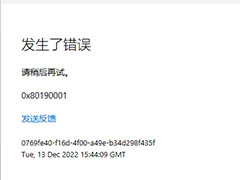
怎么修复win11 Windows Update 的 0x80190001 错误?
什么原因导致 Windows Update 0x80190001 错误代码??导致 0x80190001 错误的一个常见问题是存在损坏的系统文件,详细请看下文多种解决办法2022-12-24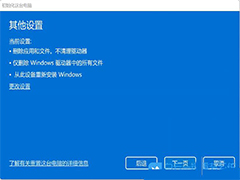
win11错误代码0x80004005怎么解决? 修复Windows错误代码0x80004005的技
win11错误代码0x80004005怎么解决?今天就要来和大家说一下0x80004005错误代码的解决方法,一般这种情况都会存在于应用程序启动时发生,详细请看下文介绍2022-12-15
win11中Microsoft Store错误代码0x80070483怎么办?
win11中Microsoft Store错误代码0x80070483怎么办?想要修复Microsoft Store无法在Windows11中运行的问题,下面我们就来看看五种解决办法2022-12-11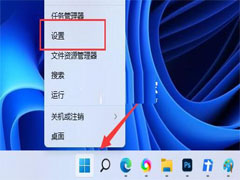
Win11更新错误0x80070422怎么办?更新错误0x80070422的三种解决方法
有用户却在系统更新时,遇到了系统提示错误代码0x80070422的情况,本文就为大家带来了详细的解决方法,需要的朋友一起看看吧2022-11-15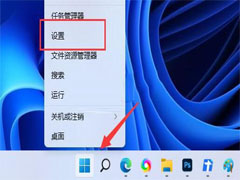
fatal error错误怎么解决?Win11游戏提示fatal error的三种解决方法
在使用电脑的过程中,我们运行一些软件游戏,经常会遇到一fatal error错误,本文就为大家大家带来了详细的解决方法,需要的朋友一起看看吧2022-11-11 很多用户都会共享打印机去使用,但是有的win11用户在共享打印机的时候遇到了709错误的提示,这个问题怎么解决呢?本文就为大家带来了详细的解决方法,需要的朋友一起看看吧2022-10-17
很多用户都会共享打印机去使用,但是有的win11用户在共享打印机的时候遇到了709错误的提示,这个问题怎么解决呢?本文就为大家带来了详细的解决方法,需要的朋友一起看看吧2022-10-17
Win11 msteams.exe映像错误怎么办?Win11 msteams.exe映像错误修复教程
部分win11用户在进入系统之后遇到了msteams.exe映像错误的提示,这是怎么回事呢?本文就为大家带来了详细的解决方法,需要的朋友一起看看吧2022-10-13
Win11无线显示器安装失败错误0x80070057怎么办?
Win11无线显示器安装失败错误0x80070057怎么办?近期有部分Win11用户反映,电脑在可选功能中需要添加无线显示器时,出现了安装失败的情况,并有提示错误代码0x80070057,详2022-10-12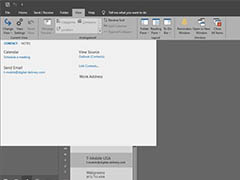
win11Outlook启动时崩溃错误代码0x01483052的解决办法
win11系统中Outlook启动时崩溃或停止响应的问题,如今微软修复了导致 Outlook 启动时崩溃的问题,下面我们就来看看详细的解决办法2022-10-10
Win11更新提示安装错误0x80248007怎么办?0x80248007下载错误解决方法汇
最近有用户遇到2022-适用于 Windows11 Version 22H2的08累积更新,适合基于 x64 的系统 (KB5016632)下载错误 - 0x80248007,下文就为大家带来了详细的解决方法,需要的朋友2022-10-05


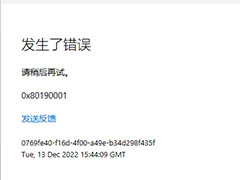
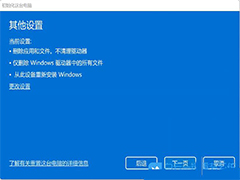

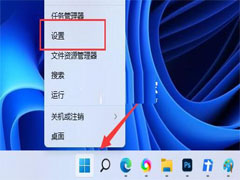
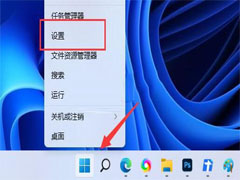



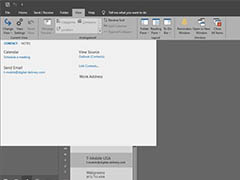

最新评论